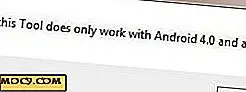6 Hacks zur Verbesserung Ihrer Skype-Erfahrung
Vorbei sind die Tage teurer Telefonate in Übersee. Dank Skype und anderen Apps mit Sprachanruffunktionen wie Hangouts, Viber, WhatsApp, Line und WeChat, um nur einige zu nennen, haben sie die Telekommunikation über Grenzen hinaus demokratisiert. Egal, ob Sie einen Datentarif verwenden oder mit einem Wi-Fi-Netzwerk verbunden sind, Sie erhalten überall kostenlose Anrufe, und obwohl es einige Premium-Tarife für erweiterte Funktionen gibt, sind sie im Vergleich zu herkömmlichen Telefonanrufen im Ausland immer noch günstiger. Für Remote-Mitarbeiter und -Teams ist Skype ein Geschäftsretter für virtuelle Meetings, Telefonkonferenzen und Chats.
Möchten Sie Ihre Skype-Erfahrung verbessern? Hier sind die 6 Hacks, die Sie anwenden können, während Sie die Plattform erkunden.
1. Zugriff und Backup IM Chat-Verlauf

Wenn Sie zu einem neuen Computer wechseln, werden Sie Ihre vorherigen Chats nicht mit Kollegen finden. Wenn Sie jedoch einen Windows-Computer verwenden, können Sie immer noch eine Sicherungskopie erstellen und Ihren Verlauf untersuchen, falls Sie ihn für die Protokollverwaltung oder Dokumentation benötigen.
Drücken Sie einfach "Windows-Taste + R", um die Run-Box zu starten. %appdata%\Skype Folgendes ein: %appdata%\Skype und drücken Sie die Eingabetaste. Der Datei Explorer erscheint; Wählen Sie den Ordner, der als Skype-Benutzername gekennzeichnet ist, und suchen Sie die Datei "main.db". Das ist der IM-Chatverlauf.
Auf der anderen Seite können Sie mit diesem Verzeichnis eine Sicherungskopie erstellen, die Sie kopieren und dann auf einem externen Speicher wie USB speichern können.
C: \ Benutzer \ IHRWINDOWSNAME \ AppData \ Roaming \ Skype
Sie können sie bei Bedarf später kopieren und wiederherstellen.
2. Sichern Sie Anrufe mithilfe von Online-Einwahlkonferenzen

Wenn die Leitungen auf der anderen Seite instabil sind (z. B. bei einigen Teammitgliedern) oder andere nicht auf ihre PCs zugreifen können, können Sie die Online-Einwahlkonferenzen für alle Benutzer einrichten. Obwohl dies eine Premium-Option ist, wird dies zumindest dazu führen, dass alle mit den Meetings synchronisiert sind. Die US-Einwahl lautet (641) 715-3580. Die Teilnehmer erhalten die Konferenzcodes, PINs und lokalen Einwahlnummern in jedem Land (zB In China habe ich meine lokale Einwahl, + 86- (0) -510-6801-0110. Ich habe auch den Konferenzcode und PIN, sobald die Maschine es verlangt, dass ich sie eingebe).
3. Stummschalten des Mikrofons während Gruppenanrufen

Während Konferenzgesprächen ist es besser, das Mikrofon stumm zu schalten, um die Stimme der Person zu hören, die laut und deutlich spricht. Stellen Sie sich vor, es sind zehn im Gruppenruf und jeder hat seinen eigenen Hintergrund (ein Hund bellt, ein Krankenwagen fährt vorbei, der Swish-Swoosh aus Plastik oder Papier, etc.) Unmute, wenn Sie an der Reihe sind zu sprechen, und während Bei Stummschaltung sind Sie immer noch mit dem Anruf verbunden. Also keine Sorgen.
4. Geringe Bandbreite für die Bildschirmfreigabe? Wie wäre es mit Join.Me?

Sie können Ihren Bildschirm während des Skype-Anrufs freigeben. Wenn Sie jedoch eine geringe Bandbreite haben, gibt es eine andere Option. Ersparen Sie sich mit Hilfe von Join.Me Verzögerungen und Systemabstürzen. Senden Sie den Link an die Person oder an die Chat-Box (während Konferenzanrufen), und sobald sie darauf klicken, können sie auf Ihren Bildschirm zugreifen und ihn im Handumdrehen betrachten. Dies ist auch eine gute Option, wenn die anderen Benutzer im Anruf keine Skype-Mitglieder sind, da nur registrierte Benutzer die Optionen für Bildschirmfreigabe und Dateifreigabe nutzen können.
5. Kein WLAN? Verwenden Sie Skype-WLAN auf mobilen Geräten und PCs

Verwenden eines mobilen Geräts? Laden Sie die Skype-Wi-Fi-App herunter und sehen Sie sich die Karte an, auf der sich Skype-Hotspots befinden, mit denen Sie sich in Ihrer Region verbinden können. Skype verfügt über mehr als 2 Millionen öffentliche Hotspots weltweit.
6. Get Rid von Anzeigen mit diesem einfachen Trick

Mit diesem einfachen Trick können Sie diese lästigen Anzeigen auf Skype auslassen. Gehen Sie zu "Systemsteuerung -> Netzwerk und Internet -> Internetoptionen" und zuletzt Internet-Eigenschaften.
Klicken Sie unter "Sicherheit" auf "Eingeschränkte Sites". Klicken Sie auf die Schaltfläche "Sites" und geben Sie Folgendes ein: https://apps.skype.com/ .
Logge dich aus und starte dein Skype neu ... besser noch, dein ganzes System, damit die Änderungen wirksam werden.
Was haben wir noch vermisst? Kennen Sie andere Skype-Tipps, um die Erfahrung unserer Leser zu verbessern? Fühlen Sie sich frei, sie fallen zu lassen.

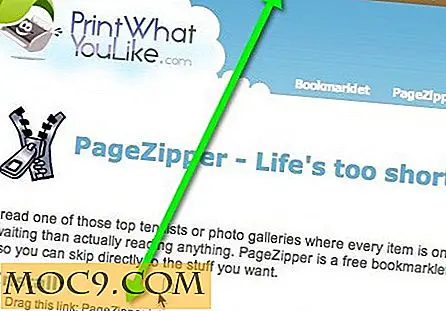
![Exportieren Sie qualitativ hochwertige Fotos von der Mac Photos App [Quick Tips]](http://moc9.com/img/exportphotos-unmodified.png)